更改实时显示拍摄的默认设置(静止图像和短片)(EOS 5D Mark IV)
最近更新 : 23-Aug-2016
发行编号 : 8202994100
解决方法
- 将相机的电源开关设为 <ON>。
 > 以拍摄静止图像,以及设为 <
> 以拍摄静止图像,以及设为 <
 > 以拍摄短片(选择 <
> 以拍摄短片(选择 <
 > 时,该图像将显示在液晶监视器上)。
> 时,该图像将显示在液晶监视器上)。

- 对于静止图像,按 <
 > 按钮。实时显示图像将会出现在液晶监视器上。
> 按钮。实时显示图像将会出现在液晶监视器上。
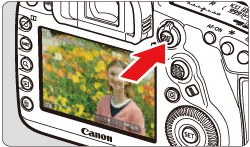
 ] 设置页,然后在 [实时显示拍摄] 选项中选择 [启用]。([启用] 为默认设置。)
] 设置页,然后在 [实时显示拍摄] 选项中选择 [启用]。([启用] 为默认设置。)
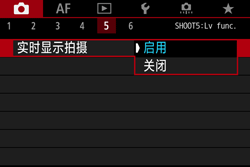
 > 模式中的 [
> 模式中的 [
 ] 设置页)
] 设置页)
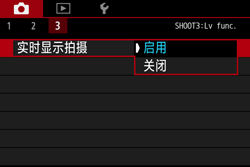
- 转动模式转盘选择拍摄模式。
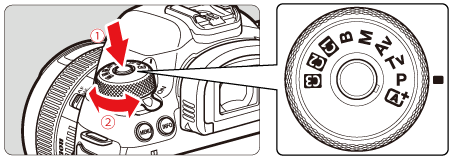
 按锁定释放按钮。
按锁定释放按钮。
 转动模式转盘。
转动模式转盘。
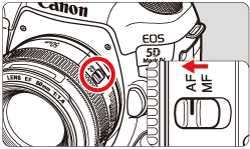

 > 按钮,主设置页(功能组)将会切换。
> 按钮,主设置页(功能组)将会切换。
 > 转盘选择设置页。
> 转盘选择设置页。
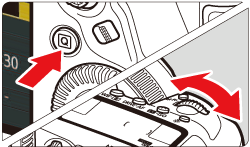
| 静止图像 | 短片 | |
 以外的模式 以外的模式 |
[  1] 设置页 1] 设置页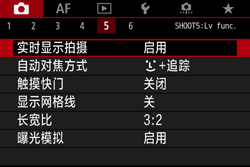 |
[  1] 设置页 1] 设置页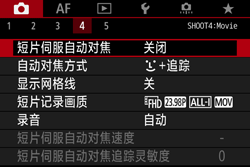 |
 模式 模式 |
[  ] 设置页 ] 设置页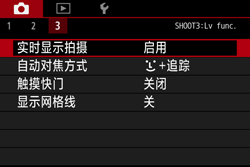 |
[  ] 设置页 ] 设置页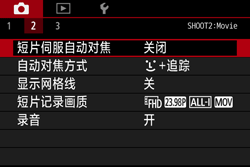 |
 > 转盘选择自动对焦方式,然后按 <
> 转盘选择自动对焦方式,然后按 <
 > 按钮。
> 按钮。
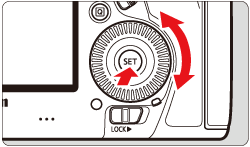
| 静止图像 | 短片 | |
 以外的模式 以外的模式 |
 |
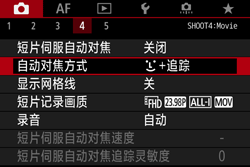 |
 模式 模式 |
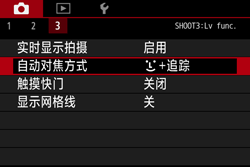 |
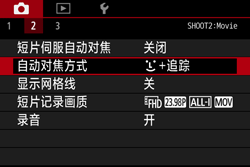 |
 > 转盘选择某一自动对焦模式,然后按下 <
> 转盘选择某一自动对焦模式,然后按下 <
 >。
>。
| 静止图像 | 短片 | |
 以外的模式 以外的模式 |
 |
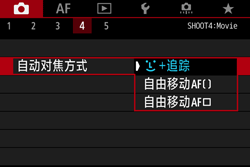 |
 模式 模式 |
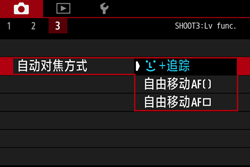 |
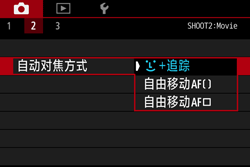 |
 > 按钮可在速控屏幕上设定自动对焦方式等。
> 按钮可在速控屏幕上设定自动对焦方式等。
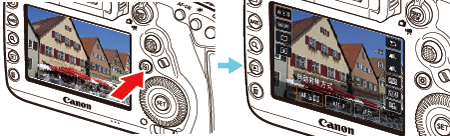
章节 II-2.自动对焦方式:自由移动多点
章节 II-3.自动对焦方式:自由移动 1 点
 > 也会移动以追踪面部。
> 也会移动以追踪面部。
| 静止图像 | 短片 | |
 以外的模式 以外的模式 |
 |
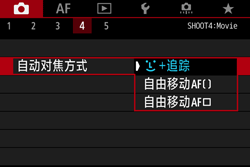 |
 模式 模式 |
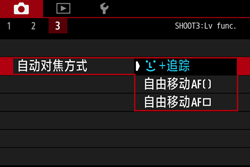 |
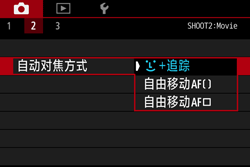 |
- 当检测到面部时,会显示区域框,并且要对焦的面部上会出现 [
 ]。
]。 - 如果检测到多个面部,将显示 [
 ]。使用 <
]。使用 <  > 多功能控制钮将 [
> 多功能控制钮将 [  ] 移动到想要对焦的面部上。
] 移动到想要对焦的面部上。 - 还可以点击液晶监视器屏幕选择面部或被摄体。如果点击人脸以外的被摄体,自动对焦点将切换至 [
 ]。
]。
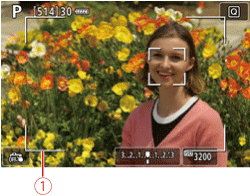
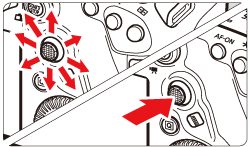
 区域框
区域框
- 半按快门按钮进行对焦。
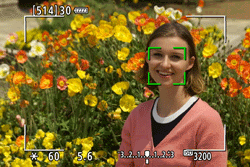
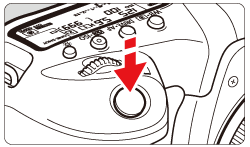
- 点击要对焦的被摄体(或点)。
- 按 <
 > 或 <
> 或 <  > 多功能控制钮,自动对焦点 [
> 多功能控制钮,自动对焦点 [  ] 将出现在屏幕上。然后使用 <
] 将出现在屏幕上。然后使用 <  > 将自动对焦点移动到目标被摄体上。
> 将自动对焦点移动到目标被摄体上。 - 自动对焦点 [
 ] 合焦后,即使被摄体移动或您改变构图,自动对焦点也会跟踪被摄体。
] 合焦后,即使被摄体移动或您改变构图,自动对焦点也会跟踪被摄体。
- 如果被摄体的面部严重脱焦,则无法进行面部检测。手动调节对焦,以便可以检测到面部,然后执行自动对焦。
- 并非人脸的其他对象可能会被检测为面部。
- 如果照片中的面部非常小或非常大、过亮或过暗、或部分被遮挡,面部检测将无效。
- [
 ] 可能只覆盖面部的一部分。
] 可能只覆盖面部的一部分。 - 无法对外围的面部或被摄体进行自动对焦。将区域框对准被摄体并对焦。
- 根据被摄体的不同,自动对焦点的大小会改变。
| 静止图像 | 短片 | |
 以外的模式 以外的模式 |
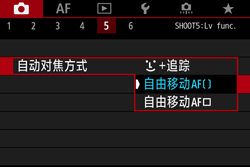 |
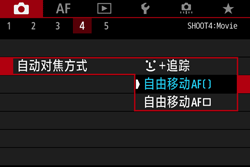 |
 模式 模式 |
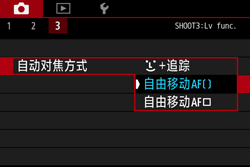 |
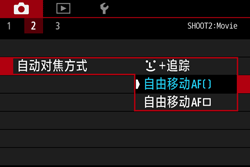 |
- 可按 <
 > 或 <
> 或 <  > 在自动选择和区域选择之间切换。在 <
> 在自动选择和区域选择之间切换。在 <  > 模式下,自动设为自动选择。
> 模式下,自动设为自动选择。 - 用 <
 > 选择区域。要返回中央区域,再次按 <
> 选择区域。要返回中央区域,再次按 <  > 或 <
> 或 <  >。
>。 - 还可以点击液晶监视器屏幕选择区域。当选定了区域时,点击屏幕上的 [
 ] 可切换为自动选择。
] 可切换为自动选择。
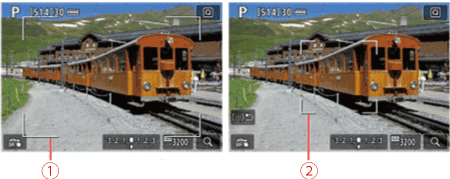
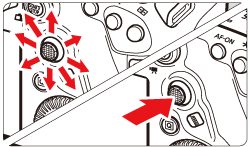
 区域框
区域框
 区域框
区域框
- 当合焦时,自动对焦点将会变为绿色并发出提示音。
- 如果没有合焦,自动对焦点将会变为橙色。

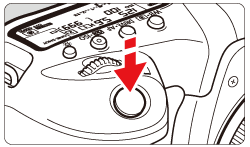
- 如果使用自动选择时相机无法对焦所需目标被摄体,请将自动对焦方式切换为区域选择或 [自由移动 1 点],然后重新对焦。
- 对于实时显示拍摄,根据 [
 :长宽比] 设置的不同,自动对焦点数会有所不同。如果长宽比为 [3:2]、[4:3] 或 [16:9],会有 63 个自动对焦点和 9 个区域。长宽比为 [1:1] 时,会有 49 个自动对焦点和 9 个区域。
:长宽比] 设置的不同,自动对焦点数会有所不同。如果长宽比为 [3:2]、[4:3] 或 [16:9],会有 63 个自动对焦点和 9 个区域。长宽比为 [1:1] 时,会有 49 个自动对焦点和 9 个区域。 - 对于短片拍摄,根据 [短片记录尺寸] 设置的不同,自动对焦点数和区域数会有所不同。对于 [
 ] [
] [  ] 拍摄,会有 63 个自动对焦点和 9 个区域。对于 [
] 拍摄,会有 63 个自动对焦点和 9 个区域。对于 [  ] 拍摄,会有 15 个自动对焦点和 3 个区域。
] 拍摄,会有 15 个自动对焦点和 3 个区域。
| 静止图像 | 短片 | |
 以外的模式 以外的模式 |
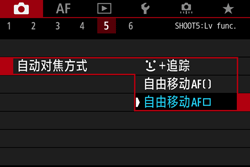 |
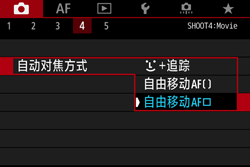 |
 模式 模式 |
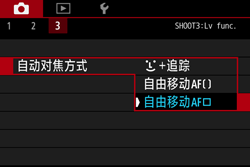 |
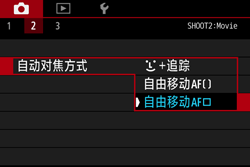 |
 ]。
]。
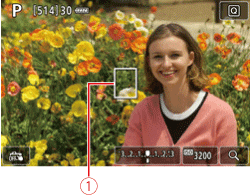
 自动对焦点
自动对焦点
- 用 <
 > 将自动对焦点 [
> 将自动对焦点 [  ] 移动到想要对焦的位置。(无法移动到屏幕边缘)。
] 移动到想要对焦的位置。(无法移动到屏幕边缘)。 - 可使用 <
 > 或 <
> 或 <  > 将自动对焦点返回到屏幕中央。
> 将自动对焦点返回到屏幕中央。 - 还可以点击液晶监视器屏幕移动自动对焦点。
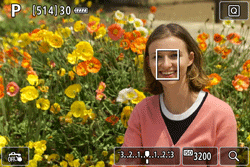
- 将自动对焦点对准被摄体并半按快门按钮。
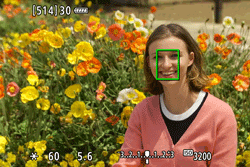
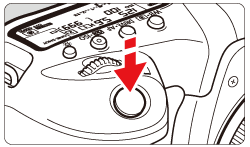
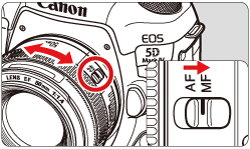
 > 按钮或点击屏幕右下方的 [
> 按钮或点击屏幕右下方的 [
 ]。
]。
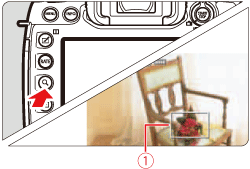
 放大框
放大框
 > 或点击要放大的点,可将放大框移动到想要对焦的位置。
> 或点击要放大的点,可将放大框移动到想要对焦的位置。
 > 或 <
> 或 <
 > 可将放大框返回到屏幕中央。
> 可将放大框返回到屏幕中央。
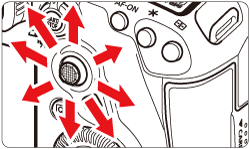
 > 按钮或点击屏幕右下方的 [
> 按钮或点击屏幕右下方的 [
 ],显示内容将按照以下顺序变化:
],显示内容将按照以下顺序变化:
 > 或点击显示在屏幕顶部、底部、左侧和右侧的三角形滚动显示放大的图像。
> 或点击显示在屏幕顶部、底部、左侧和右侧的三角形滚动显示放大的图像。
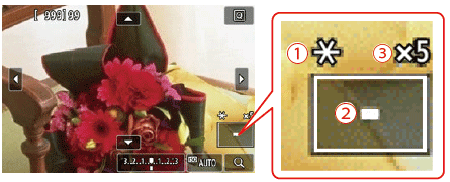
 自动曝光锁
自动曝光锁
 放大区域位置
放大区域位置
 倍率(大约)
倍率(大约)
 > 按钮返回正常显示。
> 按钮返回正常显示。
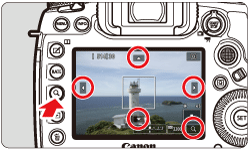
 > 按钮或点击屏幕右下方显示的 [
> 按钮或点击屏幕右下方显示的 [
 ]。可将图像放大约 5 倍或 10 倍以查看对焦情况。
]。可将图像放大约 5 倍或 10 倍以查看对焦情况。
 +追踪] 时无法进行放大显示。
+追踪] 时无法进行放大显示。
- 要移动自动对焦点或选择区域,操作 <
 > 或点击要放大的点。
> 或点击要放大的点。 - 按 <
 > 按钮或点击 [
> 按钮或点击 [  ] 可放大图像。每次按 <
] 可放大图像。每次按 <  > 按钮或点击 [
> 按钮或点击 [  ],放大倍率会变化。
],放大倍率会变化。 - 设定了 [自由移动多点] 后,图像会在区域框中央(或自动选择的图像中央)放大显示。设定了 [自由移动 1 点] 后,图像会在自动对焦点处放大显示。
- 在 100%(约 1 倍) 放大倍率下,操作 <
 > 或点击屏幕可移动放大框。按 <
> 或点击屏幕可移动放大框。按 <  > 或 <
> 或 <  > 可将放大框返回到屏幕中央。
> 可将放大框返回到屏幕中央。 - 按 <
 > 按钮或点击 [
> 按钮或点击 [  ] 可放大位于放大框内的区域。
] 可放大位于放大框内的区域。 - 按照约 5 倍或 10 倍放大图像后,可以操作 <
 > 或点击屏幕上、下、左、右的三角形,更改放大区域。
> 或点击屏幕上、下、左、右的三角形,更改放大区域。 - 半按快门按钮时,[自由移动多点] 会返回正常显示。对于 [自由移动 1 点],自动对焦过程会以放大显示。
- 对于伺服自动对焦和放大显示,半按快门按钮可返回正常显示的对焦。
- 要拍摄静止图像,请完全按下快门按钮。
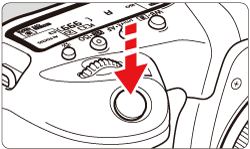
 ] 将结束实时显示拍摄。
] 将结束实时显示拍摄。
- 即使已经合焦,半按下快门按钮时也会再次对焦。
- 在自动对焦操作期间和之后,图像亮度可能会变化。
- 根据被摄体或拍摄条件的不同,对焦可能要花费较长时间或者连拍速度可能会降低。
- 如果在显示实时显示图像时光源发生变化,屏幕可能会闪烁并可能难以对焦。如果发生这种情况,请退出实时显示拍摄,并在拍摄时所在的实际光源下执行自动对焦。
- 按 <
 > 按钮。
> 按钮。
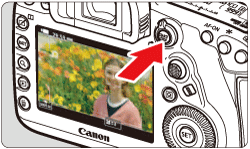
 ”标记将显示在屏幕的右上方。
”标记将显示在屏幕的右上方。
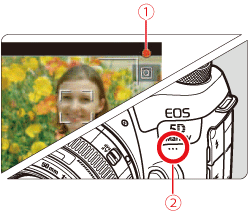
 录制短片
录制短片
 内置麦克风
内置麦克风
 > 按钮停止拍摄短片。
> 按钮停止拍摄短片。
- 在您以高 ISO 感光度拍摄时,噪点(例如光线和光束的点)可能会变得明显。
- 在高温下拍摄可能会导致图像中出现噪点和异常色彩。
- 如果长时间连续使用实时显示拍摄,相机的内部温度可能会升高,并且图像画质可能会降低。不拍摄时请务必退出实时显示拍摄。
- 如果在相机内部温度较高时进行长时间曝光拍摄,图像画质可能会降低。退出实时显示拍摄,等候数分钟再重新拍摄。
 ] 和红色 [
] 和红色 [
 ] 内部温度过高警告图标
] 内部温度过高警告图标
- 如果由于长时间进行实时显示拍摄或环境温度高而导致相机的内部温度升高,会出现白色 [
 ] 或红色 [
] 或红色 [  ] 图标。
] 图标。 - 白色 [
 ] 图标表示静止图像的图像画质会降低。建议您暂时退出实时显示拍摄,让相机冷却后再次进行拍摄。
] 图标表示静止图像的图像画质会降低。建议您暂时退出实时显示拍摄,让相机冷却后再次进行拍摄。 - 红色 [
 ] 图标表示实时显示拍摄不久后会自动停止。如果发生这种情况,在相机的内部温度降低前,您将无法再次进行拍摄。请退出实时显示拍摄或关闭电源并让相机休息片刻。
] 图标表示实时显示拍摄不久后会自动停止。如果发生这种情况,在相机的内部温度降低前,您将无法再次进行拍摄。请退出实时显示拍摄或关闭电源并让相机休息片刻。 - 在高温下长时间使用实时显示拍摄会导致更早出现 [
 ] 或 [
] 或 [  ] 图标。不拍摄时,请务必关闭相机。
] 图标。不拍摄时,请务必关闭相机。 - 如果相机的内部温度较高,即使在显示白色 [
 ] 图标之前,以高 ISO 感光度或长时间曝光拍摄的图像的画质也可能会降低。
] 图标之前,以高 ISO 感光度或长时间曝光拍摄的图像的画质也可能会降低。
- 在放大显示期间,将以红色显示快门速度和光圈值。如果在放大显示期间拍摄照片,可能无法获得理想的曝光。请返回到一般视图后再拍摄照片。
- 即使在放大显示期间拍摄照片,图像也会以正常显示的图像区域拍摄。
- 在低光照或明亮的光照条件下,实时显示图像可能无法反映所拍摄图像的亮度。
- 即使设定了较低的 ISO 感光度,在低光照条件下所显示的实时显示图像可能仍有明显的噪点。但在您拍摄时,记录的图像将具有较小的噪点。(实时显示图像的画质不同于记录的图像的画质。)
- 如果图像内部光源(光量)改变,屏幕可能闪烁。如果发生这种情况,退出实时显示拍摄并在实际光源下恢复实时显示拍摄。
- 如果将相机朝向不同的方向,可能会暂时影响实时显示图像的正常亮度。请等到亮度水平稳定后进行拍摄。
- 如果图像中有非常明亮的光源,液晶监视器上的明亮区域可能会显得较暗。但是,实际拍摄的图像将正确显示该明亮区域。
- 如果在低光照条件下将 [
 : 液晶屏的亮度] 设定为明亮设置,实时显示图像上可能会出现噪点或不规则色彩。但是,噪点或不均匀色彩将不会记录在拍摄的图像中。
: 液晶屏的亮度] 设定为明亮设置,实时显示图像上可能会出现噪点或不规则色彩。但是,噪点或不均匀色彩将不会记录在拍摄的图像中。 - 在您放大图像时,图像锐度可能看起来比在实际图像中更明显。
- 在实时显示拍摄期间,某些自定义功能不起作用(某些设置会失效)。有关详细信息,请参阅相机的使用说明书。
- 如果安装的镜头具有图像稳定器并且将图像稳定器 (IS) 开关设为 <ON>,即使不半按快门按钮,图像稳定器也会始终工作。图像稳定器消耗电池电量并可能减少可拍摄数量。如果不需要使用图像稳定器,例如使用三脚架时,建议将 IS 开关设为 <OFF>。
- 只在使用 2011 年下半年或之后发布的具有对焦预设模式的(超)远摄镜头时,才可以在实时显示拍摄时利用对焦预设功能。
- 如果使用内置闪光灯/外接闪光灯,闪光曝光锁将不工作。如果使用外接闪光灯,造型闪光将不工作。




























































































 返回
返回
 打印
打印
 分享
分享








 京公网安备 11010502037877号
京公网安备 11010502037877号